Como monitorizar a cogestão no Configuration Manager
Aplica-se a: Configuration Manager (branch atual)
Depois de ativar a cogestão, monitorize os dispositivos de cogestão com os seguintes métodos:
Dashboard de cogestão
Este dashboard ajuda-o a rever as máquinas que são cogeridos no seu ambiente. Os gráficos podem ajudar a identificar dispositivos que possam necessitar de atenção.
Na consola Configuration Manager, aceda à área de trabalho Monitorização e selecione o nó Anexar Cloud.
- Para a versão 2103 e versões anteriores, selecione o nó Co-gerenciamento.
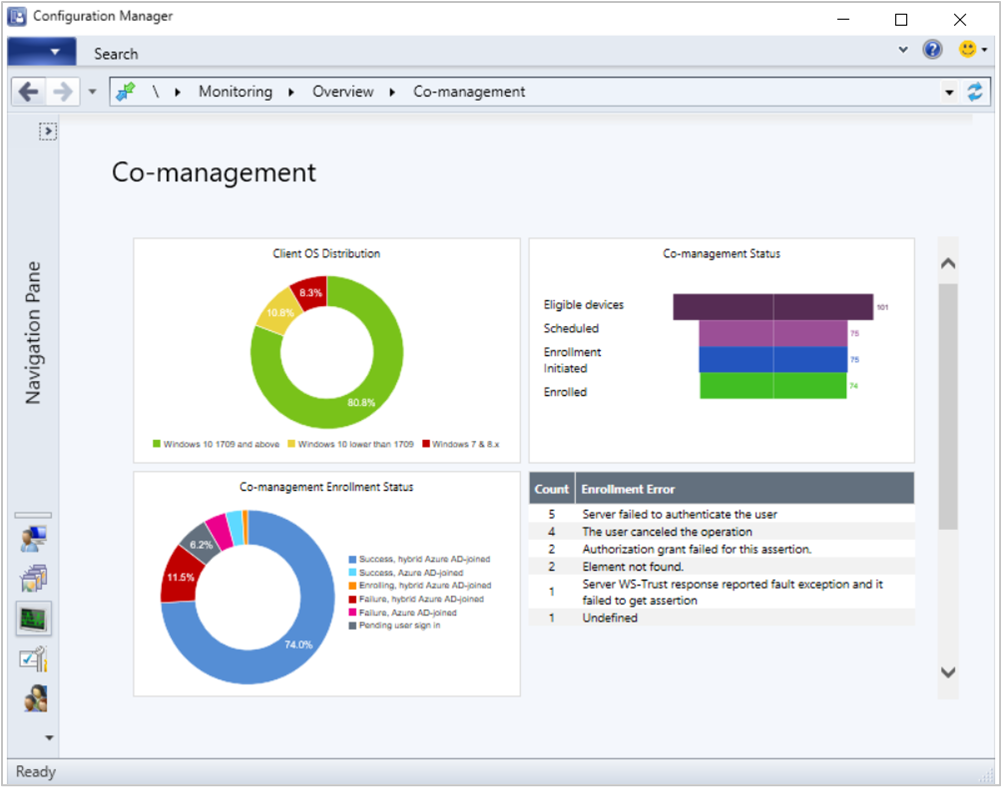
Distribuição do SO cliente
Mostra o número de dispositivos cliente por SO por versão. Utiliza os seguintes agrupamentos:
- Windows 7 & 8.x
- Windows 10 inferior a 1709
- Windows 10 1709 e posterior
Paire o cursor sobre uma secção de gráfico para mostrar a percentagem de dispositivos nesse grupo de SO.
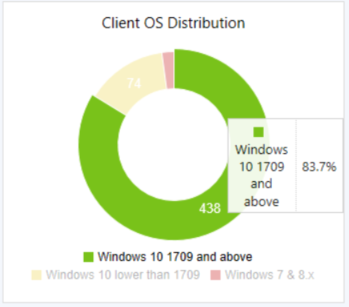
Status de cogestão
Um gráfico de funil que mostra o número de dispositivos com os seguintes estados do processo de inscrição:
- Dispositivos elegíveis
- Agendada
- Inscrição iniciada
- Inscrito
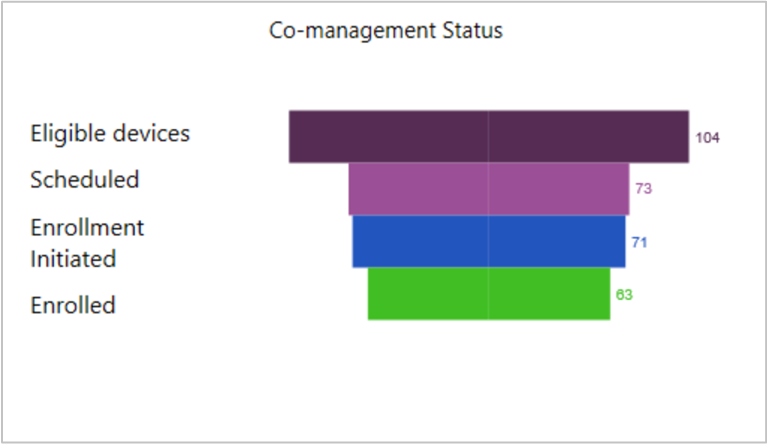
Status de inscrição de cogestão
Mostra a discriminação do dispositivo status nas seguintes categorias:
- Êxito, Microsoft Entra associado híbrido
- Êxito, Microsoft Entra aderido
- Inscrição Microsoft Entra associação híbrida
- Falha, Microsoft Entra associado híbrido
- Falha, Microsoft Entra associado
- Início de sessão de utilizador pendente
- Para reduzir o número de dispositivos neste estado pendente, um novo dispositivo cogerido inscreve-se automaticamente no serviço Microsoft Intune com base no respetivo token de dispositivo Microsoft Entra ID. Não precisa de esperar que um utilizador inicie sessão no dispositivo para iniciar a inscrição automática. Para suportar este comportamento, o dispositivo tem de estar a executar Windows 10, versão 1803 ou posterior. Se o token do dispositivo falhar, reverterá para o comportamento anterior com o token de utilizador. Procure na ComanagementHandler.log a seguinte entrada:
Enrolling device with RegisterDeviceWithManagementUsingAADDeviceCredentials
- Para reduzir o número de dispositivos neste estado pendente, um novo dispositivo cogerido inscreve-se automaticamente no serviço Microsoft Intune com base no respetivo token de dispositivo Microsoft Entra ID. Não precisa de esperar que um utilizador inicie sessão no dispositivo para iniciar a inscrição automática. Para suportar este comportamento, o dispositivo tem de estar a executar Windows 10, versão 1803 ou posterior. Se o token do dispositivo falhar, reverterá para o comportamento anterior com o token de utilizador. Procure na ComanagementHandler.log a seguinte entrada:
Selecione um estado no mosaico para explorar uma lista de dispositivos nesse estado.
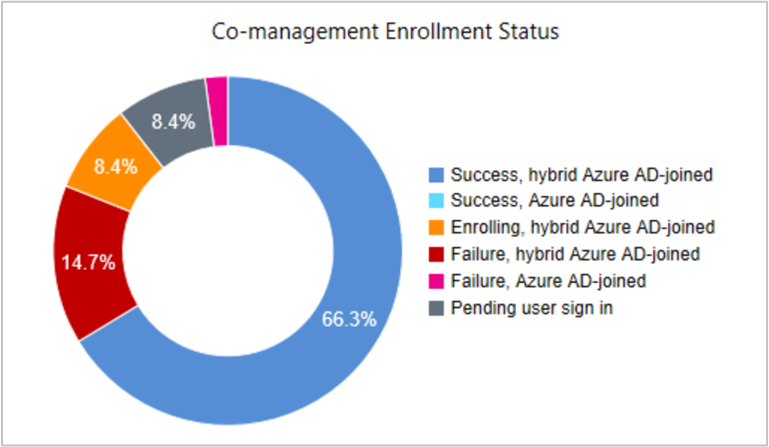
Transição da carga de trabalho
Apresenta um gráfico de barras com o número de dispositivos para os quais transitou para Microsoft Intune para as cargas de trabalho disponíveis. Para obter mais informações, veja Cargas de trabalho que podem ser transferidas para Intune.
Paire o cursor sobre uma secção de gráfico para mostrar o número de dispositivos em transição para a carga de trabalho.
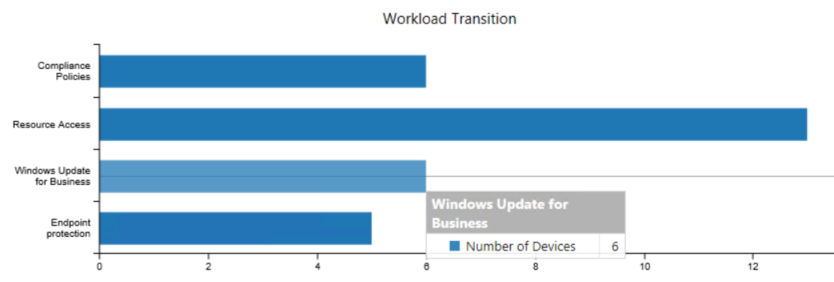
Erros de inscrição
Esta tabela é uma lista de erros de inscrição de dispositivos. Estes erros podem ser provenientes do componente MDM no Windows, do SO Windows principal ou do cliente Configuration Manager.
Existem centenas de possíveis erros. A tabela seguinte lista os erros mais comuns.
| Erro | Descrição |
|---|---|
| 2147549183 (0x8000FFFF) | A inscrição MDM ainda não foi configurada no Microsoft Entra ID ou o URL de inscrição não é esperado. Ativar a inscrição automática |
| 2149056536 (0x80180018) MENROLL_E_USERLICENSE |
A licença do utilizador está num estado incorreto a bloquear a inscrição Atribuir licenças a usuários |
| 2149056555 (0x8018002B) MENROLL_E_MDM_NOT_CONFIGURED |
Ao tentar inscrever-se automaticamente no Intune, mas a configuração do Microsoft Entra não está totalmente aplicada. Este problema deve ser transitório, uma vez que o dispositivo volta a tentar após um curto período de tempo. |
| 2149056554 (0x8018002A) |
O utilizador cancelou a operação Se a inscrição MDM necessitar de autenticação multifator e o utilizador não tiver iniciado sessão com um segundo fator suportado, o Windows apresenta uma notificação de alerta ao utilizador para se inscrever. Se o utilizador não responder à notificação de alerta, este erro ocorrerá. Este problema deve ser transitório, uma vez que Configuration Manager tentará novamente e pedirá ao utilizador. Os utilizadores devem utilizar a autenticação multifator quando iniciam sessão no Windows. Informe-os também para esperarem que este comportamento e, se lhe for pedido, tomem medidas. |
| 2149056532 (0x80180014) MENROLL_E_DEVICENOTSUPPORTED |
A gestão de dispositivos móveis não é suportada. Verifique as restrições de dispositivos. |
| 2149056533 (0x80180015) MENROLL_E_NOTSUPPORTED |
A gestão de dispositivos móveis não é suportada. Verifique as restrições de dispositivos. |
| 2149056514 (0x80180002) MENROLL_E_DEVICE_AUTHENTICATION_ERROR |
O servidor não conseguiu autenticar o utilizador Não existe nenhum token de Microsoft Entra para o utilizador. Certifique-se de que o utilizador consegue autenticar-se no Microsoft Entra ID. |
| 2147942450 (0x80070032) |
A inscrição automática de MDM só é suportada no Windows RS3 e superior. Certifique-se de que o dispositivo cumpre os requisitos mínimos para a cogestão. |
| 3400073293 | Resposta de conta de domínio de utilizador da ADAL desconhecida Verifique a configuração do Microsoft Entra e certifique-se de que os utilizadores conseguem autenticar-se com êxito. |
| 3399548929 | Precisa de início de sessão do utilizador Este problema deve ser transitório. Ocorre quando o utilizador termina sessão rapidamente antes de a tarefa de inscrição acontecer. |
| 3400073236 | O pedido de token de segurança da ADAL falhou. Verifique a configuração do Microsoft Entra e certifique-se de que os utilizadores conseguem autenticar-se com êxito. |
| 2149122477 | Problema de HTTP genérico |
| 3400073247 | O autenticação do Windows integrado na ADAL só é suportado no fluxo federado Planear a implementação da associação híbrida Microsoft Entra |
| 3399942148 | O servidor ou proxy não foi encontrado. Este problema deve ser transitório quando o cliente não consegue comunicar com a cloud. Se persistir, certifique-se de que o cliente tem conectividade consistente com o Azure. |
| 2149056532 | A plataforma ou versão específica não é suportada Certifique-se de que o dispositivo cumpre os requisitos mínimos para a cogestão. |
| 2147943568 | Elemento não encontrado Este problema deve ser transitório. Se persistir, contacte Suporte da Microsoft. |
| 2192179208 | Não existem recursos de memória suficientes disponíveis para processar este comando. Este problema deve ser transitório, deve resolve-se quando o cliente tentar novamente. |
| 3399614467 | Falha na concessão de Autorização da ADAL para esta asserção Verifique a configuração do Microsoft Entra e certifique-se de que os utilizadores conseguem autenticar-se com êxito. |
| 2149056517 | Falha Genérica do servidor de gestão, como o erro de acesso à base de dados Este problema deve ser transitório. Se persistir, contacte Suporte da Microsoft. |
| 2149134055 | O nome winhttp não foi resolvido O cliente não pode resolve o nome do serviço. Verifique a configuração do DNS. |
| 2149134050 | Tempo limite da Internet Este problema deve ser transitório quando o cliente não consegue comunicar com a cloud. Se persistir, certifique-se de que o cliente tem conectividade consistente com o Azure. |
Para obter mais informações, veja Valores de Erro de Registo de MDM.
Políticas de implementação
São criadas duas políticas no nó Implementações da área de trabalho Monitorização . Uma política é para o grupo piloto e outra para produção. Estas políticas reportam apenas o número de dispositivos em que Configuration Manager aplicou a política. Não consideram quantos dispositivos estão inscritos no Intune, o que é um requisito antes de os dispositivos poderem ser cogeridos.
A política de produção (CoMgmtSettingsProd) é direcionada para a coleção Todos os Sistemas . Tem uma condição de aplicabilidade que verifica o tipo e a versão do SO. Se o cliente executar um SO de servidor ou não estiver Windows 10 ou posterior, a política não é aplicada e não é efetuada qualquer ação.
Dica
Para obter um exemplo de consulta de coleção para dispositivos cogeridos, veja Criar consultas no Configuration Manager.
Dados do dispositivo WMI
Consulte o SMS_Client_ComanagementState classe WMI no espaço de nomes ROOT\SMS\site_<SITECODE> no servidor do site. Pode criar coleções personalizadas no Configuration Manager, que ajudam a determinar a status da implementação de cogestão. Para obter mais informações sobre como criar coleções personalizadas, veja Como criar coleções.
Os seguintes campos estão disponíveis na classe WMI:
MachineId: um ID de dispositivo exclusivo para o cliente Configuration Manager
MDMEnrolled: especifica se o dispositivo está inscrito na MDM
Autoridade: a autoridade para a qual o dispositivo está inscrito
ComgmtPolicyPresent: especifica se a política de cogestão Configuration Manager existe no cliente. Se o valor MDMEnrolled for
0, o dispositivo não será cogerido independentemente da política de cogestão existente no cliente.
Um dispositivo é cogerido quando o campo MDMEnrolled e os campos ComgmtPolicyPresent têm um valor de 1.